筛选概述
使用筛选器调整哪些案例将包含在流程分析中。 例如,您可以使用筛选器仅定义特定的时间段、仅流程中的特定资源或场景,或通过排除对当前分析问题不重要的活动来修改案例。 筛选还可以帮助识别和关注流程中有问题的部分。
筛选器是一个规则或一组规则,确定流程中的哪些案例和/或事件将稍后包含在流程挖掘中。 Power Automate Process Mining 桌面应用中有以下两组可用的筛选器:事件级别和案例级别。 要了解每个筛选器的详细信息,请选择链接。
事件级筛选器通过基于应用的筛选器条件删除事件来修改案例。
事件级筛选器类型:
案例级别筛选器始终应用于流程中的完整案例。
案例级筛选器类型:
案例和事件级筛选器可以组合在一起,在视图中形成一个组合筛选条件。 有些筛选器具有相同的语法,但基于类型语义不同。 例如,事件属性筛选器可以应用于事件和案例级别。
组合筛选条件顺序在添加条件时定义。 可以使用拖放在筛选器类别内修改顺序。 筛选器按照最终定义的自上而下的顺序计算。 第一个筛选器的输入是整个数据集。 其输出(筛选出的数据集)用作下一个筛选器的输入。 顺序中最后一个筛选器的输出(筛选出)数据集定义流程视图。
备注
在将任何案例筛选器应用于生成的数据集之前,始终首先应用事件筛选器。 不能在事件级和案例级筛选器之间混合顺序。 排序只能在其组内修改。
可以导出和导入筛选器,以在不同的视图或流程中重复使用。 要了解详细信息,请转到导出和导入筛选器。
筛选器是流程分析中一个便利的工具,因为我们可以使用它来只关注分析中流程的某些部分。 例如,可以使用筛选器来仅定义特定的时间段、仅流程中的特定资源或场景,或通过排除对当前分析问题不重要的活动来修改案例。 它还可以帮助识别和关注流程中有问题的部分。
添加筛选器:
在打开的视图中,选择菜单下方左下角的筛选器。
在顶部的菜单上,选择添加筛选器下拉菜单。
选择筛选器。
在筛选屏幕上,选择筛选器的选项。
如果您想要为筛选器指定另一个名称,在左侧面板中的筛选器列表列中选择(双击)筛选器,在筛选器名称字段中输入新名称,然后选择保存。
选择应用。
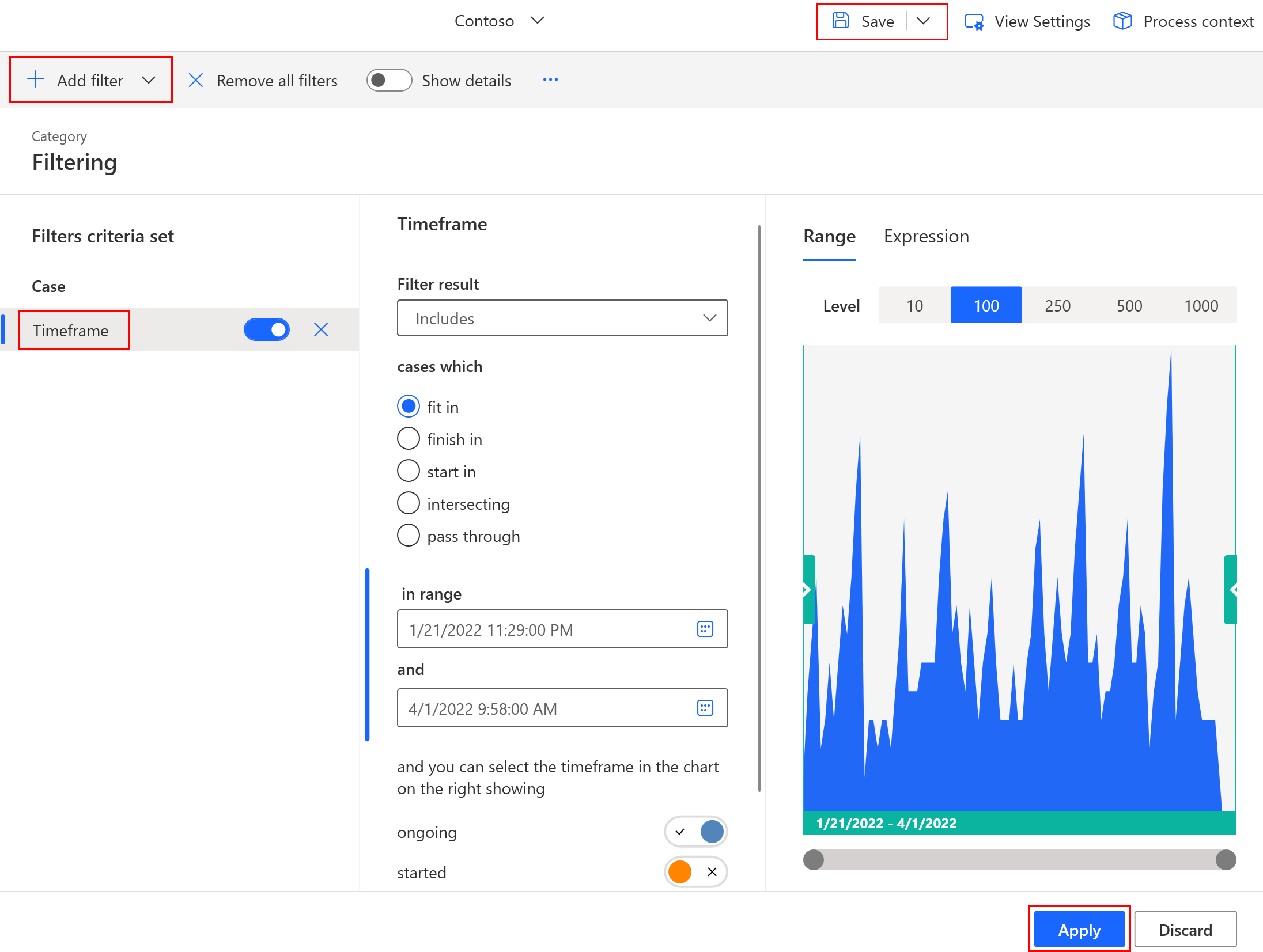
下表列出了可在筛选屏幕中用于自定义筛选体验的常见操作。
| 操作 | 说明 |
|---|---|
| 显示详细信息 | 要查看所有筛选器的筛选器配置详细信息,在屏幕顶部打开显示详细信息。 |
| 删除筛选器 | 选择要删除的筛选器,然后选择 X。 |
| 删除列表中的所有筛选器 | 在屏幕顶部的菜单上,选择删除所有筛选器。 |
| 暂时禁用筛选器 | 如果您不想要从列表中完全删除筛选器,但希望暂时禁用它,关闭所选筛选器旁边的启用筛选器。 |
| 反转筛选器 | 某些筛选规则可能难以表达。 以反转的形式定义规则,然后反转筛选器通常更为方便。 反转筛选器还会改变筛选结果的计算方式。 特别是对于更复杂的规则和大型流程,反转规则可能会简化和加快筛选结果的计算。 要反转筛选器,通过更改中心面板中的筛选结果选项(包括/不包括)来使用筛选规则。 |
| 应用筛选器 | 配置筛选器后,选择应用。 只有在应用筛选器后,流程的新挖掘才会开始。 |
| 组合筛选器 | 筛选器按照筛选器列表中定义的顺序应用。 但是,事件级筛选器始终在案例级筛选器之前计算。 可以使用拖放更改相应类别中的顺序。 最终的筛选结果由满足顺序中应用的所有活动筛选器条件的案例组成。 |
通过筛选器分析流程时,您可以看到正在处理的数据集的大小。
数据大小指示器提供有关数据集的信息,例如筛选出的事件和案例的数量。 这些指示器位于打开视图的每个屏幕上的应用程序底部。
